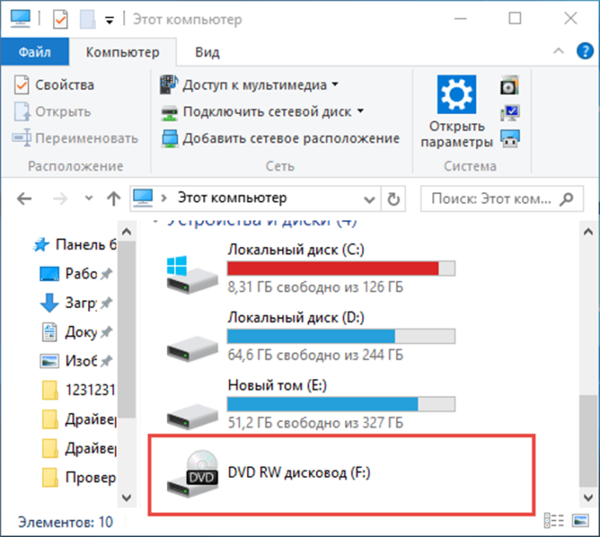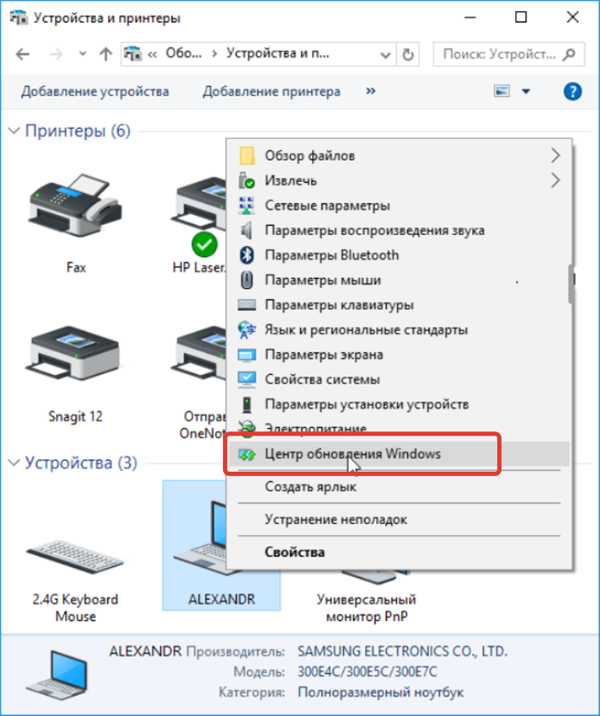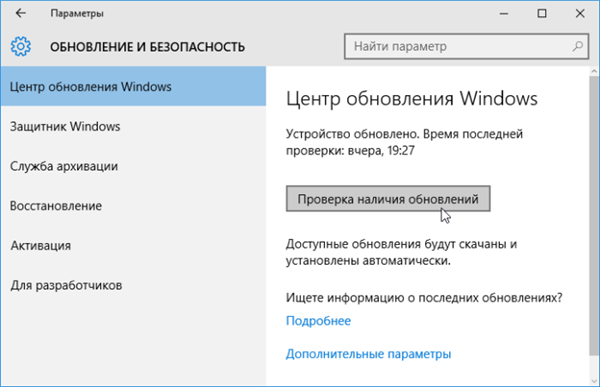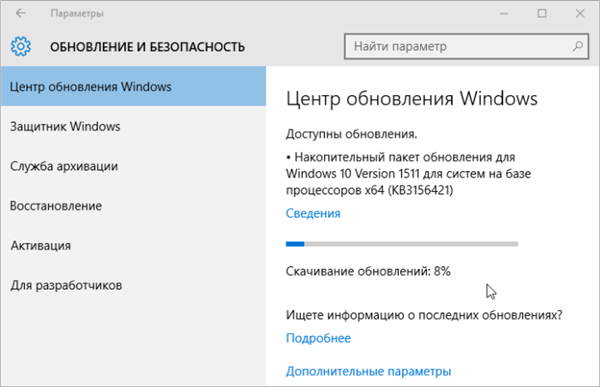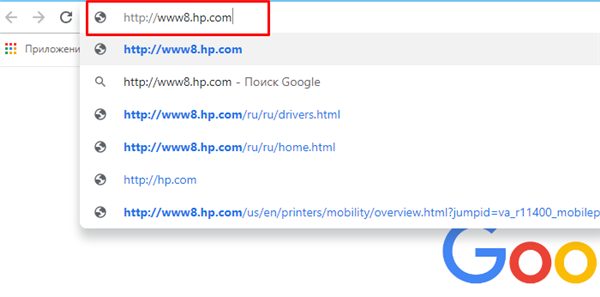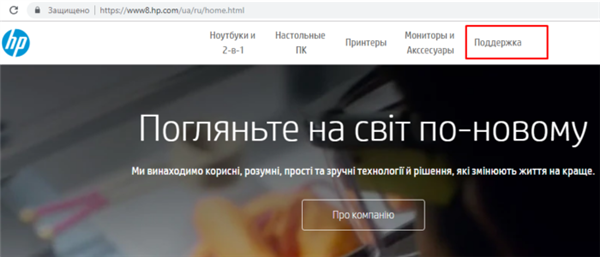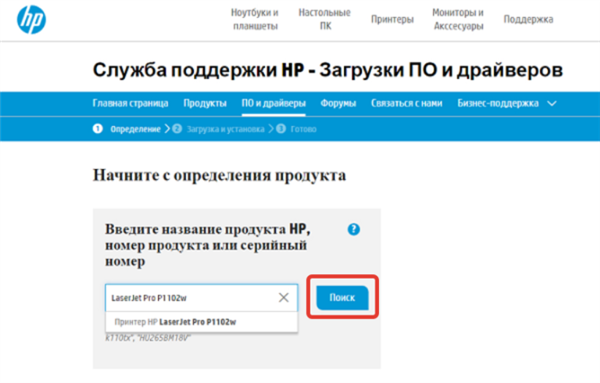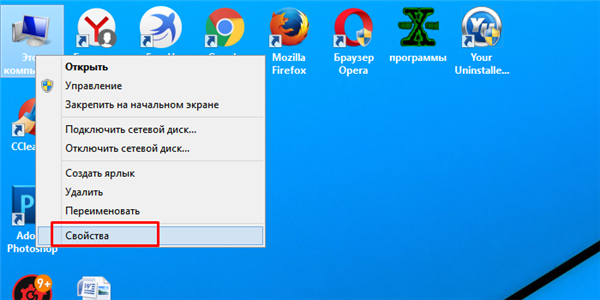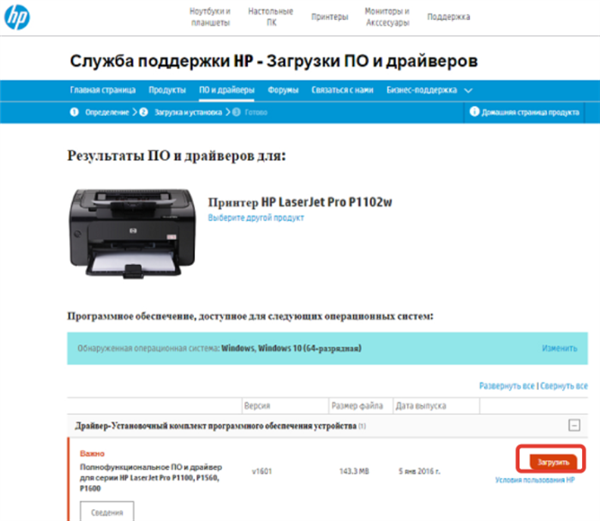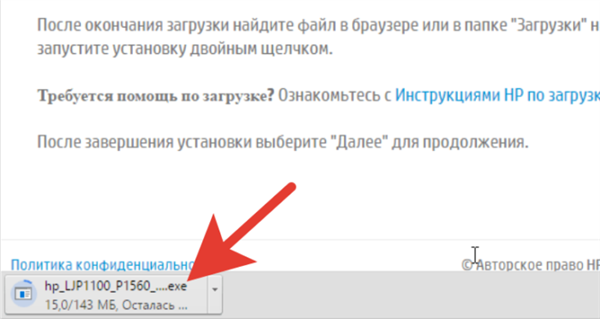Установка драйверів
Якщо ви тільки недавно купили принтер, то вам нечувано пощастило, і не тільки тому, що ви придбали корисну річ. Адже в коробці разом з самим принтером повинен йти в комплекті диск з драйверами. Якщо у вас такий є, то процес установки драйверів пройде швидко і безболісно. Просто дотримуйтесь інструкції:
- Переконайтеся, що принтер підключений до ноутбука і електричної мережі.
- Вставте диск в дисковод ноутбука. Дисковод знаходиться на правій стороні, і щоб він запрацював, потрібно злегка натиснути на нього. Коли він від’їде, вставте в нього диск і закрийте.

Вставляємо диск в дисковод ноутбука, попередньо відкривши його
- Відкрийте «Комп’ютер» (він же «Мій комп’ютер») і двічі клацніть лівою кнопкою миші по новому диску.

Подвійним клацанням миші відкриваємо ярлик «Комп’ютер» («Мій комп’ютер»)

Подвійним кліком лівою кнопкою миші натискаємо на новому диску
- Знайдіть інсталяційний файл (файл формату .exe, підписаний як «Setup» або «Install») і відкрийте його подвійним клацанням миші.

Знаходимо інсталяційний файл підписаний як «Setup», запускаємо його подвійним клацанням миші
- Дочекайтеся закінчення установки. Цей процес пройде автоматично. По його завершенні потрібно буде перезавантажити ноутбук, як і в разі встановлення будь-яких інших драйверів. Ось і все, драйвера принтера успішно встановлено.

Процес вилучення файлів з диска
Якщо в коробці не було інсталяційного диска або принтер вам подарували знайомі без коробки, то доведеться встановити драйвер самостійно. Є два способи установки – за допомогою засобів Windows і з допомогою інтернету. Розглянемо їх докладніше.
Установка через засоби Windows
Даний метод актуальний для простих і популярних моделей принтерів. Справа в тому, що вбудоване засіб Windows Update зберігає драйвера для багатьох пристроїв, до яких також належать і деякі принтери. Потрібно тільки «витягти» і встановити ці драйвера. Щоб зробити це, виконайте подальшої покрокової інструкції:
- Відкрийте меню «Пристрої та принтери». Два способи зайти в це меню описані в попередній частині статті, яка називається «Підключення».

Натискаємо лівою кнопкою миші на іконку з логотипом Віндовс, розкриває меню «Пуск»

Натискаємо на «Пристрої та принтери»
- Натисніть правою клавішею миші по зображенню вашого принтера, потім клацніть на «Центр оновлення Windows».

Натискаємо правою кнопкою миші по зображенню принтера, потім натискаємо на «Центр оновлення Windows»
- Натисніть на «перевірити оновлення». Після цього система приступить до пошуку потрібних драйверів, і, якщо такі є, до їх установки. Сумарно весь процес займе від десяти хвилин до півгодини, може трохи більше. Під час пошуку і установки краще не запускати інші програми, так як це може позначитися на загальній продуктивності.

Натискаємо на «перевірити оновлення»

Процес пошуку і скачування оновлень
Якщо система оновлень повідомила вам, що потрібні драйвера відсутні, отже, переходьте до наступного способу установки. Якщо ж все вийшло, і драйвера встановилися, то перезавантажте ноутбук.
Установка драйверів, викачаних з інтернету
Якщо у вас не вийшло встановити драйвер за допомогою системи оновлень Windows, то вам доведеться встановити їх самостійно. Розглянемо процес установки на прикладі принтера HP:
- Зайдіть на офіційний сайт http://www8.hp.com.

Копіюємо і вставляємо посилання у полі пошуку будь-якого браузера, натискаємо «Enter»
- Наведіть курсор миші на меню «Підтримка», що знаходиться зверху сторінки.

Наводимо курсор миші на меню «Підтримка»
- З’явиться спливаюче меню, в якому вам потрібно вибрати пункт «Програми і драйвери».

Вибираємо пункт «Програми і драйвери»
- Введіть в рядок модель вашого принтера або його серійний номер, після чого натисніть «Пошук», щоб здійснити пошук драйверів для нього.

Вводимо в рядок модель принтера або його серійний номер, натискаємо «Пошук»
- Якщо ви ввели всі без помилок, то результат пошуку видасть вам список потрібного програмного забезпечення. Скачати вам потрібно таке, яке відповідає розрядності вашої системи. Дізнатися розрядність системи можна з допомогою інформації про властивості комп’ютера, яка може з’явитися після натискання правої клавіші миші по ярлику «Комп’ютер» і вибрати меню «Властивості». Розрядності бувають 32-бітовими і 64-бітовими.

Правою кнопкою миші натискаємо по ярлику «Комп’ютер», клацніть лівою кнопкою миші по рядку «Властивості»

Знаходимо розділ «Система» і інформацію про неї
- Натисніть «Завантажити», після чого запустіть завантажений файл. Подальший процес установки відбудеться автоматично, як і у випадку з описаними вище способами. Від вас буде потрібно тільки дочекатися закінчення установки і перезавантажити ноутбук.

Поряд з відповідним драйвером натискаємо «Завантажити»

Подвійним клацанням мишки запускаємо завантажений інсталяційний файл
Процес установки драйверів для інших моделей принтера базується за тією ж схемою: відвідування офіційного сайту, введення даних про принтері, завантаження програмного забезпечення та встановлення. Так що ніяких труднощів у вас бути не повинно, навіть якщо у вас відмінна від hp модель принтера.